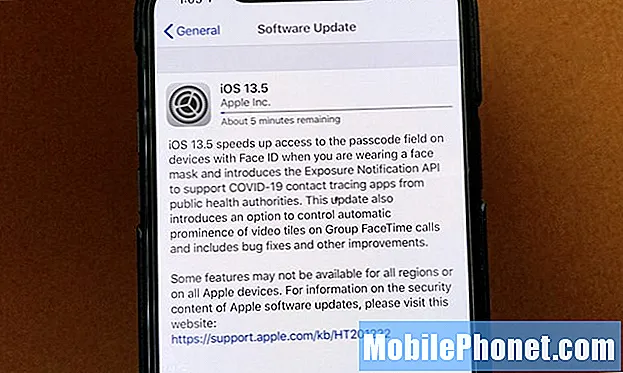Sadržaj
Kada se popularna aplikacija poput WhatsApp neprestano ruši na vrhunskom pametnom telefonu poput Samsung Galaxy S10 Plus, gotovo možete pretpostaviti da je to problem povezan sa softverom. Barem je to slučaj sa sličnim problemima s kojima smo se susretali u prošlosti. No stvar je u tome što se ovaj problem može lako riješiti pod uvjetom da nije problem sa firmverom. Međutim, možda ćete trebati izvršiti neke postupke za rješavanje problema.
Dakle, u ovom postu provest ću vas kroz rješavanje problema vašeg Galaxy S10 Plus s WhatsAppom koji se neprestano ruši. Ispitat ćemo svaku mogućnost i isključiti ih jednu za drugom dok ne shvatimo u čemu je zapravo problem i što treba poduzeti da bismo ga riješili. Dakle, ako ste jedan od vlasnika ovog uređaja i trenutno vas muči sličan problem, nastavite čitati jer će vam ovaj članak na ovaj ili onaj način možda pomoći.
Prije svega, ako imate drugih problema s uređajem, pokušajte pregledati našu stranicu za rješavanje problema jer smo već riješili nekoliko problema s ovim uređajem. Izgledi su da smo već objavili post koji se bavi sličnim problemima. Pokušajte pronaći probleme koji imaju slične simptome s onim što trenutno imate i slobodno upotrijebite rješenja koja smo predložili. Ako vam ne uspiju ili ako vam je i dalje potrebna naša pomoć, ispunite naš upitnik i pritisnite submit da nas kontaktirate.
WhatsApp se neprestano ruši na Galaxyju S10 Plus
Osobno sam se susretao sa sličnim problemima u prošlosti i mogu vas uvjeravati da većinom ova vrsta problema zapravo nije ozbiljna i sigurno ga možete riješiti sami. S tim u vezi, evo stvari koje trebate učiniti ako se WhatsApp nastavi rušiti na vašem telefonu ...
Prvo rješenje: Prvo izvršite postupak prisilnog ponovnog pokretanja
Nužno je da prvo izvršite ovaj postupak jer je vrlo moguće da se WhatsApp neprestano ruši zbog manjeg problema s firmverom ili čak samo zbog greške. Ovakvi se problemi događaju cijelo vrijeme i premda su prilično dosadni i mogu se činiti ozbiljnima, zapravo ih je lako riješiti i tada ulazi Forced Restart. To je simulirano uklanjanje baterije i vrlo učinkovito. Evo kako se to radi:
- Pritisnite i držite tipku za smanjivanje glasnoće i još je ne puštajte.
- Dok držite pritisnutu tipku za glasnoću, pritisnite i držite tipku za uključivanje / isključivanje.
- Držite obje tipke pritisnute 15 sekundi ili dok se na zaslonu ne prikaže logotip Galaxy S10 Plus.
Nakon što se telefon uspješno ponovno pokrene, pokušajte provjeriti nastavlja li WhatsApp i dalje padati na vašem Galaxy S10 Plus. Ako se i dalje dogodi, prijeđite na sljedeće rješenje.
PROČITAJTE I: Kako popraviti Samsung Galaxy S10 Plus s odgodenim zaslonom osjetljivim na dodir
Drugo rješenje: Očistite predmemoriju WhatsApp
Android sustav stvara predmemoriju za pojedinačne aplikacije. To su privremene datoteke koje pomažu u nesmetanom radu aplikacija. Međutim, postoje slučajevi kada se oštete i kad se to dogodi, mogu se pojaviti ovakvi problemi. Ali ne brinite, jer ako je to stvarno slučaj, onda biste to mogli popraviti na sljedeći način:
- Prijeđite prstom od vrha zaslona prema dolje da biste povukli ploču s obavijestima prema dolje.
- Dodirnite ikonu Postavke u gornjem desnom kutu.
- Dođite i dodirnite Aplikacije.
- Pronađite i dodirnite WhatsApp.
- Dodirnite Pohrana.
- Dodirnite Izbriši predmemoriju.
Nakon što se predmemorija izbriše, otvorite aplikaciju i provjerite hoće li se WhatsApp i dalje rušiti i ako se dogodi, prijeđite na sljedeće rješenje.
Treće rješenje: Izbrišite podatke WhatsApp
Nakon brisanja predmemorije i WhatsAppa se i dalje neprestano ruši, sljedeće što morate učiniti je resetirati je. Pri resetiranju aplikacija morate izbrisati podatkovne datoteke i evo kako se to radi:
- Prijeđite prstom od vrha zaslona prema dolje da biste povukli ploču s obavijestima prema dolje.
- Dodirnite ikonu Postavke u gornjem desnom kutu.
- Dođite i dodirnite Aplikacije.
- Pronađite i dodirnite WhatsApp.
- Dodirnite Pohrana.
- Dodirnite Izbriši podatke, a zatim dodirnite U redu za potvrdu.
- Ponovo pokrenite uređaj.
Nakon ponovnog pokretanja otvorite aplikaciju i pokušajte je koristiti da biste vidjeli hoće li se WhatsApp rušiti i nakon ovog postupka. Ako se i dalje dogodi, vrijeme je za učinkovitije rješenje.
PROČITAJTE I: Samsung Galaxy S10 Plus zatamnio se i neće se uključiti
Četvrto rješenje: Deinstalirajte WhatsApp i ponovo ga instalirajte
Što se tiče problema s aplikacijama, ovaj je prilično učinkovit. Zapravo, ovo bi mogao biti kraj ovog problema. Ovo će ukloniti svu povezanost aplikacije s firmverom i drugim aplikacijama. Ne brinite, nećete izgubiti nijednu datoteku. Evo kako to možete učiniti:
- Prijeđite prstom od vrha zaslona prema dolje da biste povukli ploču s obavijestima prema dolje.
- Dodirnite ikonu Postavke u gornjem desnom kutu.
- Dođite i dodirnite Aplikacije.
- Pronađite i dodirnite WhatsApp.
- Dodirnite Pohrana.
- Dodirnite Izbriši podatke i dodirnite U redu za potvrdu.
- Dodirnite tipku za povratak jednom, a zatim dodirnite Deinstaliraj.
- Potvrdite da želite ukloniti aplikaciju sa svog telefona.
- Ponovo pokrenite uređaj da osvježite memoriju.
Nakon toga ponovo instalirajte aplikaciju i provjerite nastavlja li problem. Evo kako instalirati aplikaciju na telefon ...
- Na početnom zaslonu povucite ladicu aplikacije prema gore.
- Pronađite i dodirnite Trgovina Play.
- Potražite "whatsapp".
- Dodirnite WhatsApp i dodirnite Instaliraj.
- Nakon što uspješno instalirate aplikaciju, dodirnite Otvori.
Većinu vremena to će riješiti problem. Međutim, ako se WhatsApp i dalje ruši i nakon ovog postupka, to bi mogao biti samo znak problema s firmverom. Ovaj put morat ćete resetirati telefon.
Peto rješenje: napravite sigurnosnu kopiju datoteka i resetirajte telefon
Glavno resetiranje riješit će sve probleme povezane s aplikacijom ili softverom, uključujući padove aplikacije. No stvar je u tome što mi ne predlažemo ovaj postupak bez da smo prethodno iscrpili sva moguća rješenja, ali čini se da ste ostali bez mogućnosti. Dakle, stvorite sigurnosnu kopiju svojih važnih datoteka i podataka jer će oni biti izbrisani tijekom postupka. Nakon sigurnosne kopije uklonite i Google i Samsung račune kako ne biste bili zaključani sa svog uređaja. Nakon toga slijedite ove korake za resetiranje telefona:
- Isključite uređaj.
- Pritisnite i držite Pojačati tipka i Bixby tipku, a zatim pritisnite i držite Vlast ključ.
- Kada se prikaže logotip Galaxy S10 +, otpustite sve tri tipke.
- Vaš Galaxy S10 Plus nastavit će se podizati u način oporavka. Kad ugledate crni zaslon s plavim i žutim tekstom, prijeđite na sljedeći korak.
- pritisni Smanjite glasnoću tipka nekoliko puta kako biste istaknuli "brisanje podataka / vraćanje na tvorničke postavke".
- Pritisnite Vlast tipku za odabir.
- pritisni Smanjite glasnoću tipka dok se ne označi "Da".
- Pritisnite Vlast tipku za odabir i pokretanje glavnog resetiranja.
- Kad je glavno resetiranje završeno, označeno je ‘Ponovno pokreni sustav sada’.
- pritisni Tipka za uključivanje / isključivanje za ponovno pokretanje uređaja.
Nadam se da smo vam mogli pomoći da popravite svoj Galaxy S10 Plus s WhatsAppom i dalje se ruši. Bilo bi nam drago ako biste nam pomogli proširiti vijest, pa podijelite ovaj post ako vam se učini korisnim. Puno vam hvala na čitanju!
Poveži se s nama
Uvijek smo otvoreni za vaše probleme, pitanja i prijedloge, pa nas slobodno kontaktirajte ispunjavanjem ovog obrasca. Ovo je besplatna usluga koju nudimo i za nju vam nećemo naplatiti niti lipe. Ali imajte na umu da svakodnevno primamo stotine e-poruka i nemoguće nam je odgovoriti na svaku od njih. Ali budite sigurni da čitamo svaku poruku koju primimo. Za one kojima smo pomogli, proširite vijest dijeleći naše objave prijateljima ili jednostavno lajkajući našu Facebook stranicu ili nas slijedite na Twitteru.
RELEVANTNA OBJAVA:
- Samsung Galaxy S10 Plus prikazuje pogrešku "Kontakti su zaustavljeni"
- Samsung Galaxy S10 Plus nastavlja prikazivati "Moje datoteke su stale"
- Kako resetirati smrznuti Galaxy S10 Plus [Vodič za rješavanje problema]